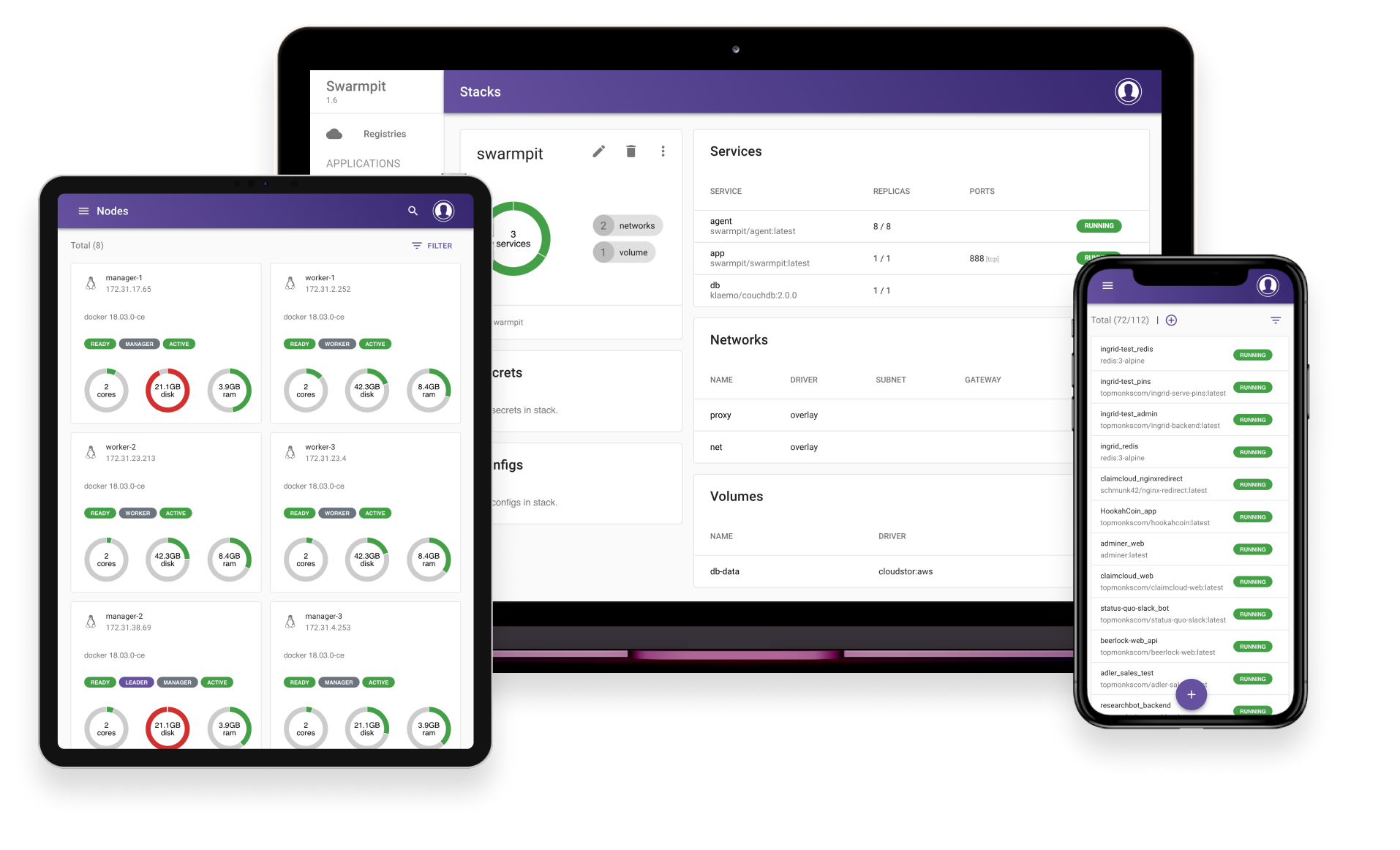 Bonjour,% username%. Il est temps de découvrir le blog après 6 ans d'inactivité et d'essayer à nouveau d'apporter quelque chose d'utile à la communauté.Je suis extrêmement surpris qu'il n'y ait toujours pas d'article sur Swarmpit sur le hub. Bien sûr, je comprends que la plupart des gens qui étudient Docker s'arrêtent probablement dessus et essaient ensuite de gravir le mont Everest appelé Kubernetes. Je ne connais pas les chiffres exacts, mais je pense que la plupart d'entre eux se perdent et se font tuer sur Docker ou l'utilisent simplement. Mais en vain!Docker Swarm est un système presque parfait pour presque tout le monde. Je doute fort qu'un très grand nombre de personnes aient besoin de Kubernetes. Je l'ai tué pendant presque une journée et j'ai réalisé que j'en tuerais 30 de plus, afin de pouvoir l'utiliser calmement plus tard, MAIS je suis un simple programmeur et tout ce cool DevOps n'est pas du tout de la programmation. Et puis j'ai entendu parler de Docker Swarm et en 1 jour, il était absolument facile d'y pénétrer.Qui a besoin de Docker Swarm? Vous êtes déjà imprégné des grandes fonctionnalités de l'écosystème Docker. Vos candidatures sont constituées de microservices. En même temps, vous avez plusieurs serveurs et j'aimerais avoir une tolérance aux pannes et gérer en quelque sorte la charge.Et dans cet article, je ne décrirai pas comment le configurer et ce que c'est. J'irai encore plus loin et montrerai un outil incroyablement simple pour travailler avec un cluster déjà configuré. Oui, le cluster doit être configuré, il ne s'agit en fait que de quelques commandes ( plus de détails ici ):
Bonjour,% username%. Il est temps de découvrir le blog après 6 ans d'inactivité et d'essayer à nouveau d'apporter quelque chose d'utile à la communauté.Je suis extrêmement surpris qu'il n'y ait toujours pas d'article sur Swarmpit sur le hub. Bien sûr, je comprends que la plupart des gens qui étudient Docker s'arrêtent probablement dessus et essaient ensuite de gravir le mont Everest appelé Kubernetes. Je ne connais pas les chiffres exacts, mais je pense que la plupart d'entre eux se perdent et se font tuer sur Docker ou l'utilisent simplement. Mais en vain!Docker Swarm est un système presque parfait pour presque tout le monde. Je doute fort qu'un très grand nombre de personnes aient besoin de Kubernetes. Je l'ai tué pendant presque une journée et j'ai réalisé que j'en tuerais 30 de plus, afin de pouvoir l'utiliser calmement plus tard, MAIS je suis un simple programmeur et tout ce cool DevOps n'est pas du tout de la programmation. Et puis j'ai entendu parler de Docker Swarm et en 1 jour, il était absolument facile d'y pénétrer.Qui a besoin de Docker Swarm? Vous êtes déjà imprégné des grandes fonctionnalités de l'écosystème Docker. Vos candidatures sont constituées de microservices. En même temps, vous avez plusieurs serveurs et j'aimerais avoir une tolérance aux pannes et gérer en quelque sorte la charge.Et dans cet article, je ne décrirai pas comment le configurer et ce que c'est. J'irai encore plus loin et montrerai un outil incroyablement simple pour travailler avec un cluster déjà configuré. Oui, le cluster doit être configuré, il ne s'agit en fait que de quelques commandes ( plus de détails ici ):docker swarm init
docker swarm join
En général, je pourrais simplement laisser un lien vers le site Web de Swarmpit et terminer, vous pouvez tous lire, mais il est installé en général par 1 équipe et vous n'avez même pas besoin d'y penser, vous vous détendez simplement et lancez vos conteneurs.Lien ici :Mais encore, je vais décrire un peu et montrer des captures d'écran de ce merveilleux panneau d'administration.1. Écran d'accueil
Toutes les informations sur le cluster sont collectées ici. Vous pouvez également épingler des services sélectionnés ici et surveiller leur état: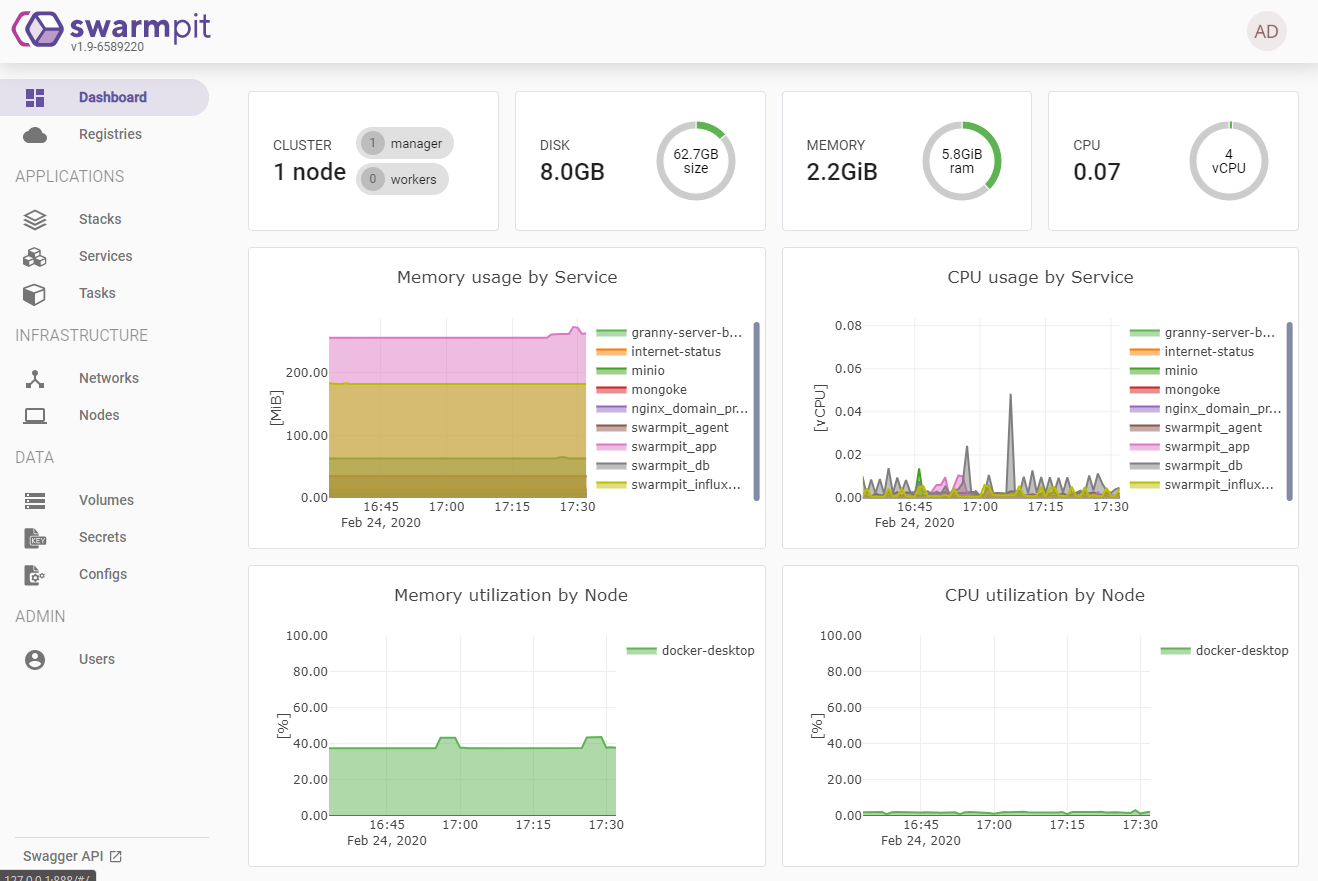
2. Connexion de registres tiers
Par défaut, Swarmpit recherchera des images dans hub.docker.com
3. Ajout d'un nouveau service
Tout est extrêmement simple et clair ici. On retrouve d'abord l'image dans des registres ouverts ou fermés.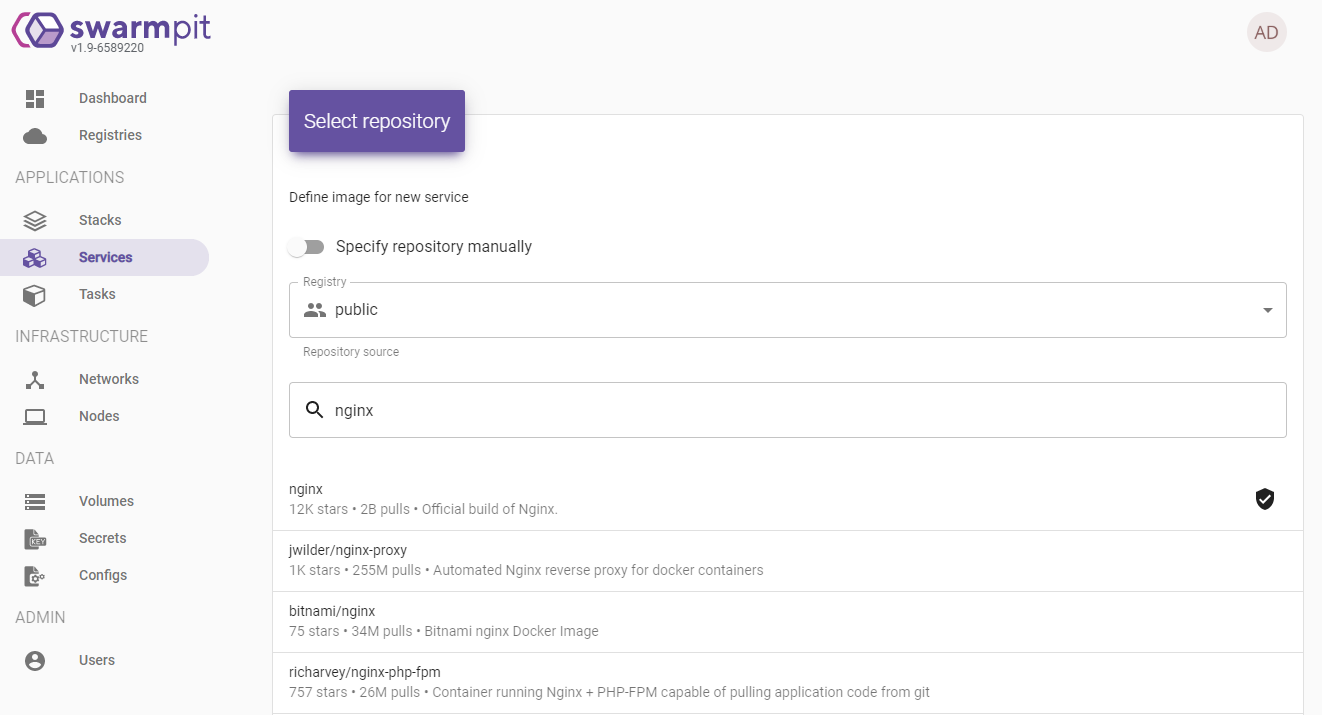 Nous sélectionnons la version, le nom et le mode lui-même: global ou répliqué. Vous pouvez également spécifier une commande à exécuter:
Nous sélectionnons la version, le nom et le mode lui-même: global ou répliqué. Vous pouvez également spécifier une commande à exécuter: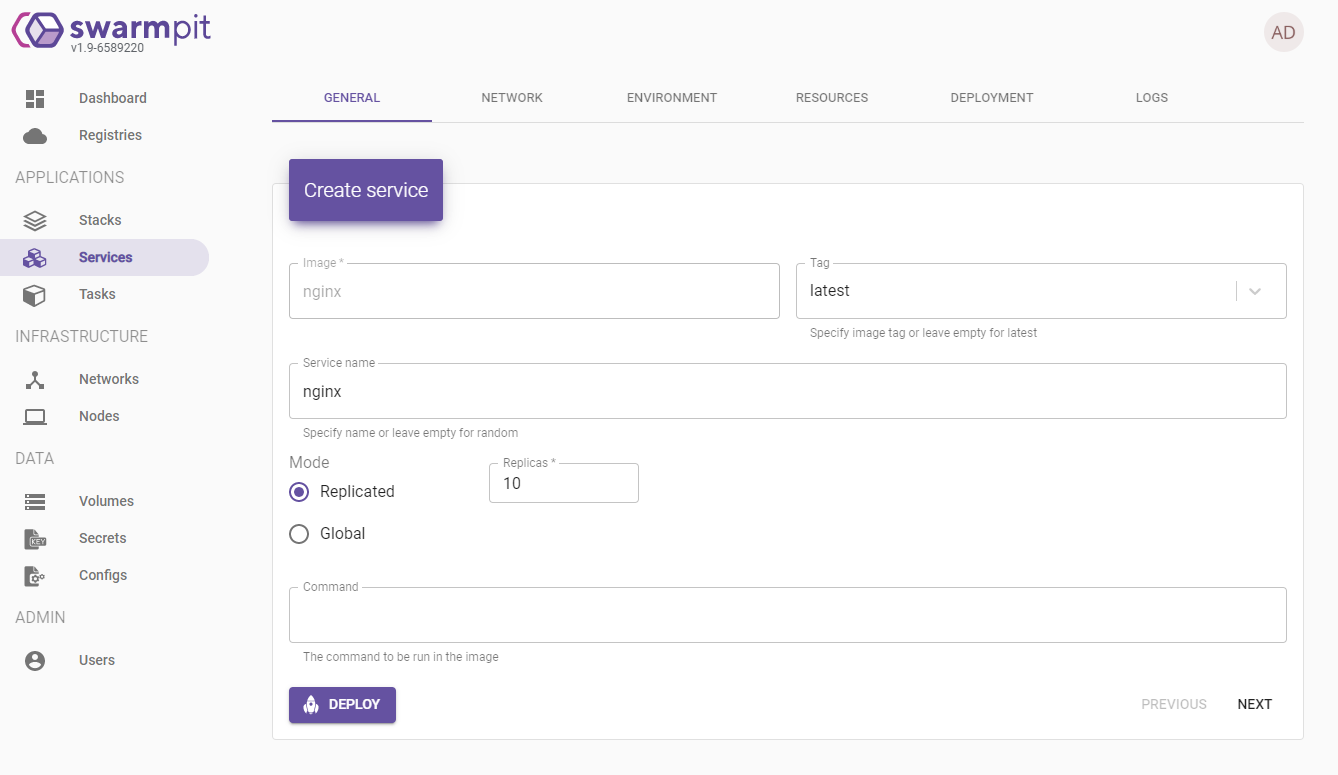 Configurez ensuite son réseau. Peut ajouter du général, configurer des ports et donner un alias de nom d'hôte pour le service.
Configurez ensuite son réseau. Peut ajouter du général, configurer des ports et donner un alias de nom d'hôte pour le service. Nous définissons des variables d'environnement, connectons le stockage, ajoutons des configurations et des configurations secrètes.
Nous définissons des variables d'environnement, connectons le stockage, ajoutons des configurations et des configurations secrètes.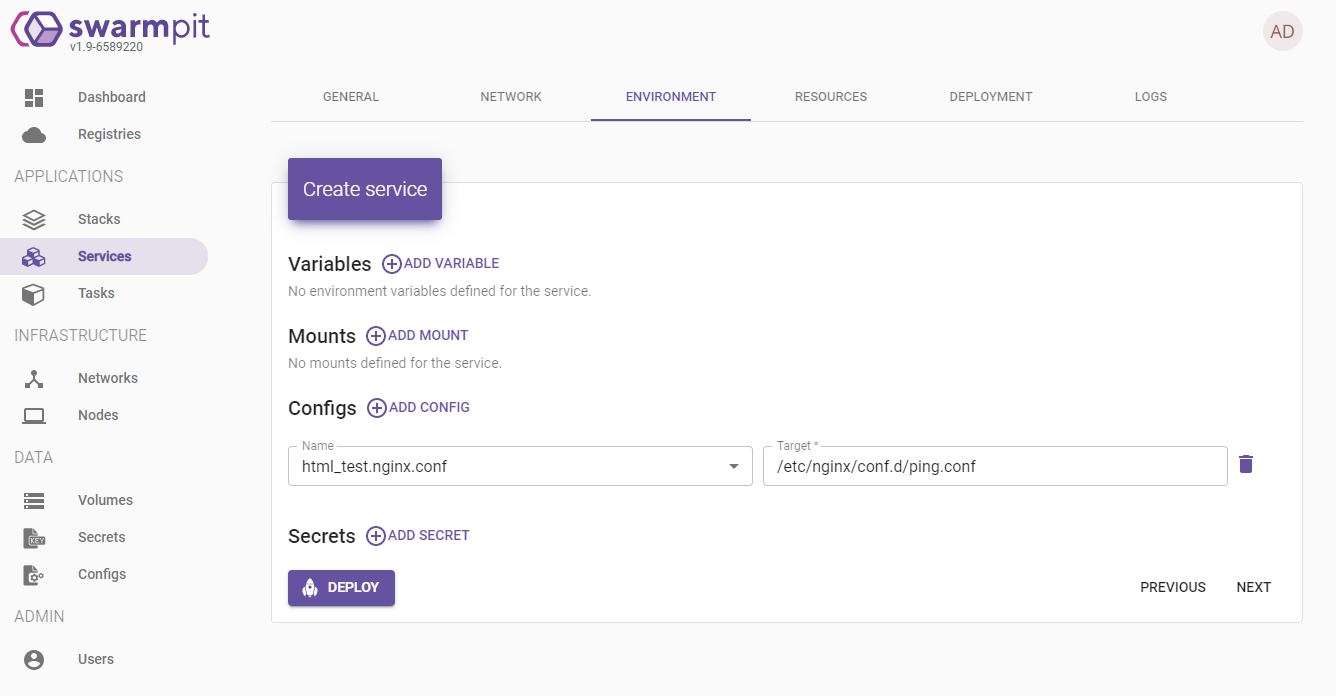 Nous fixons des limites pour l'application:
Nous fixons des limites pour l'application: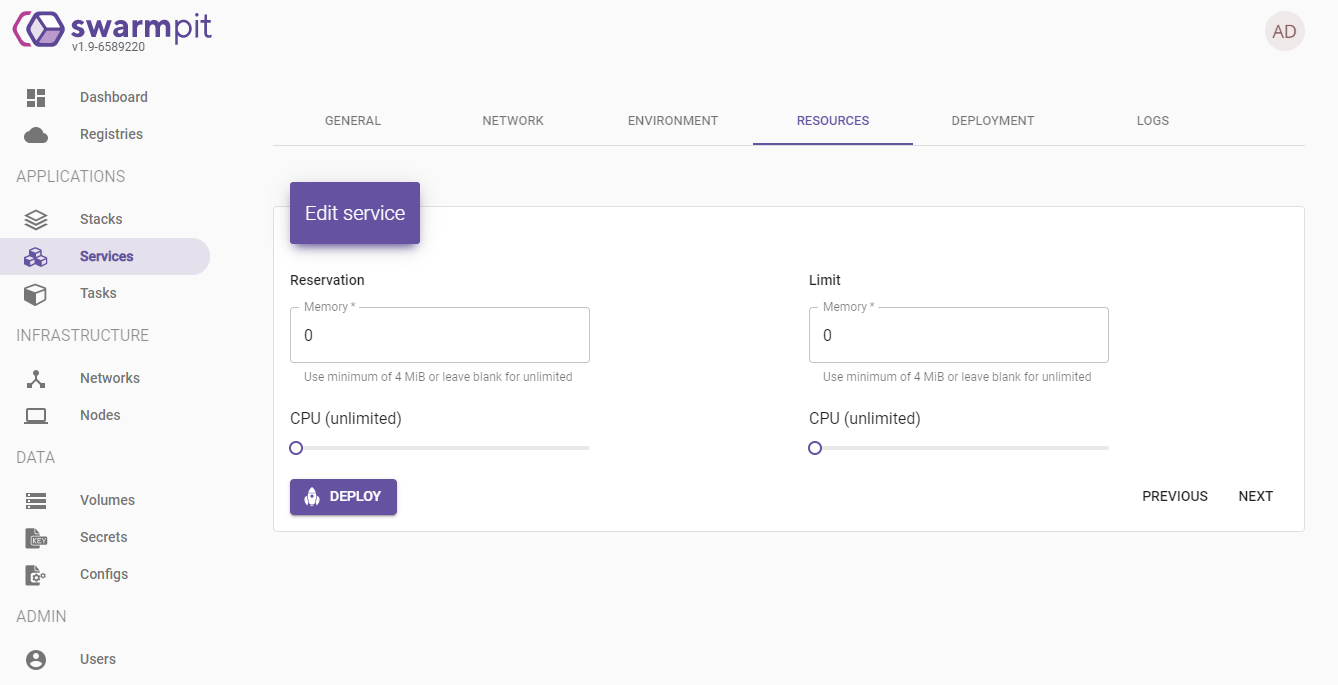 nous pouvons émettre des balises pour le service, activer la mise à jour automatique de l'image, émettre des nœuds pour le déploiement et généralement configurer la politique de redéploiement pour éviter les temps d'arrêt de l'application:
nous pouvons émettre des balises pour le service, activer la mise à jour automatique de l'image, émettre des nœuds pour le déploiement et généralement configurer la politique de redéploiement pour éviter les temps d'arrêt de l'application: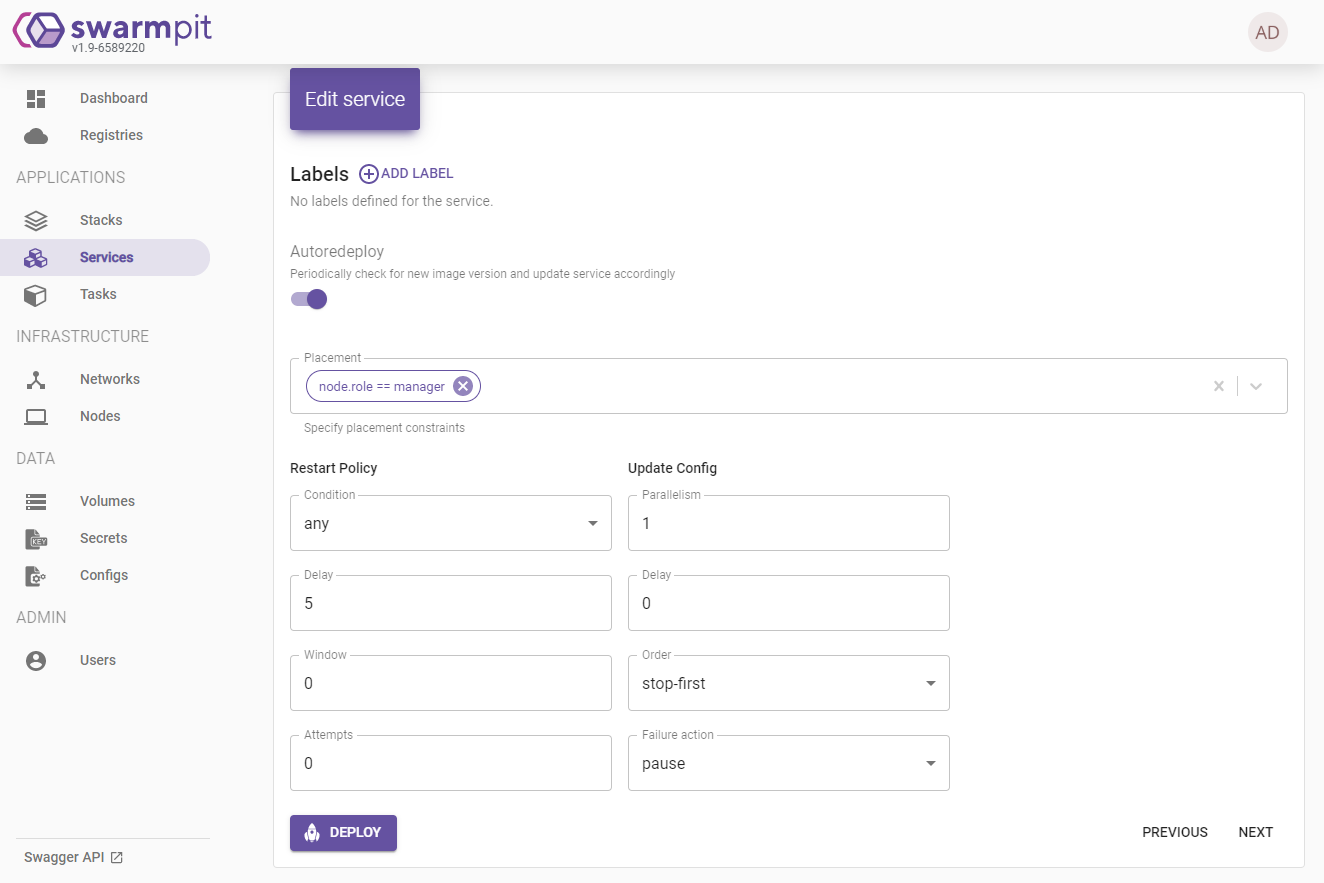 Paramètres du journal :
Paramètres du journal :
4. Bien sûr, vous pouvez ajouter des réseaux et les modifier
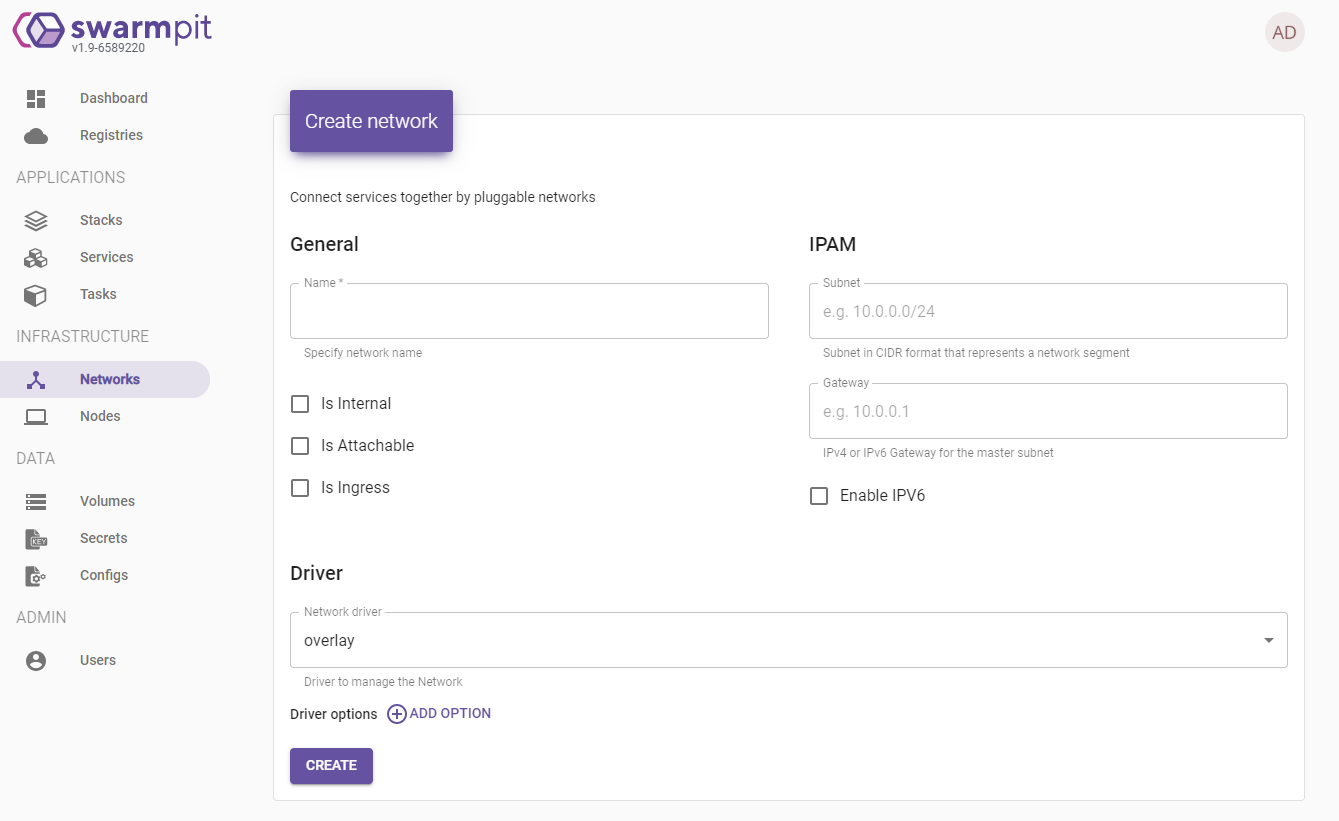
5. Affichez les nœuds connectés au cluster
Vous pouvez avoir plusieurs nœuds sur une machine (en savoir plus sur docker-machine ), mais l'instance Swarmpit peut être connectée à un seul cluster et ne la surveillera que.
6. Ajouter des référentiels contrôlés par des dockers
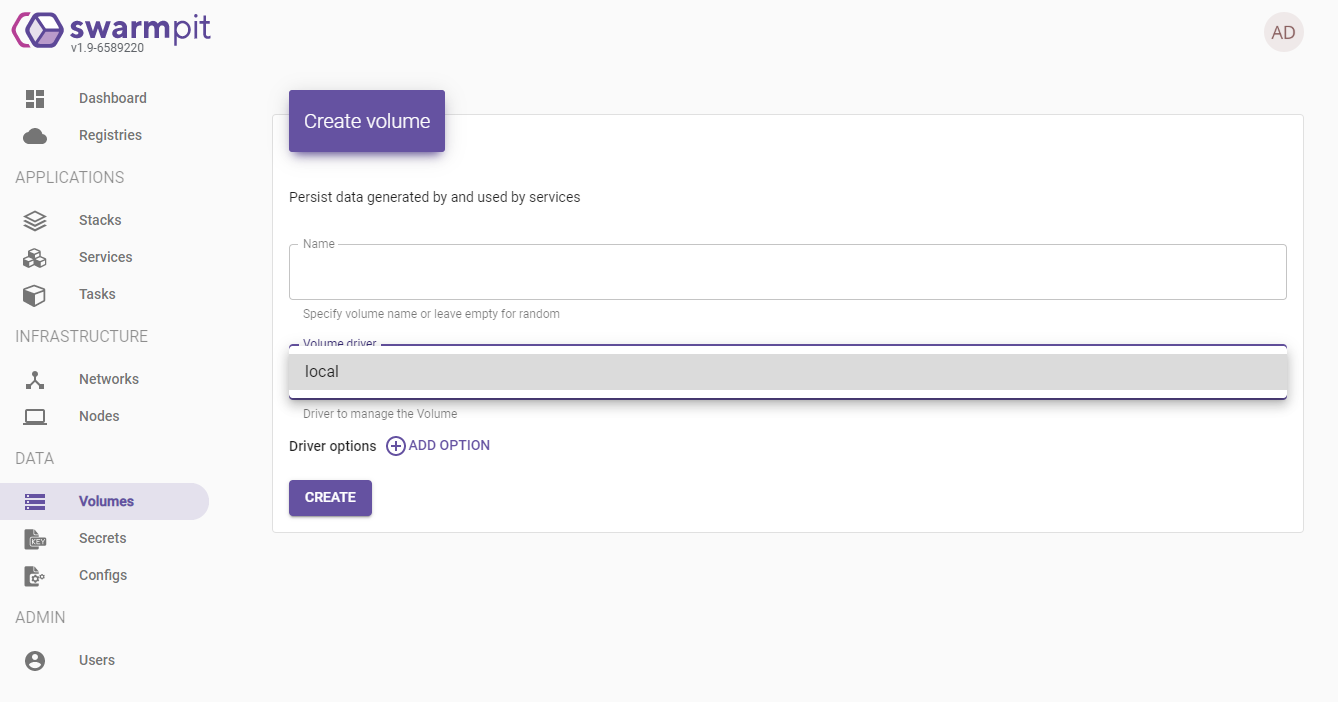
7. Eh bien, en soi, ajoutez des configurations
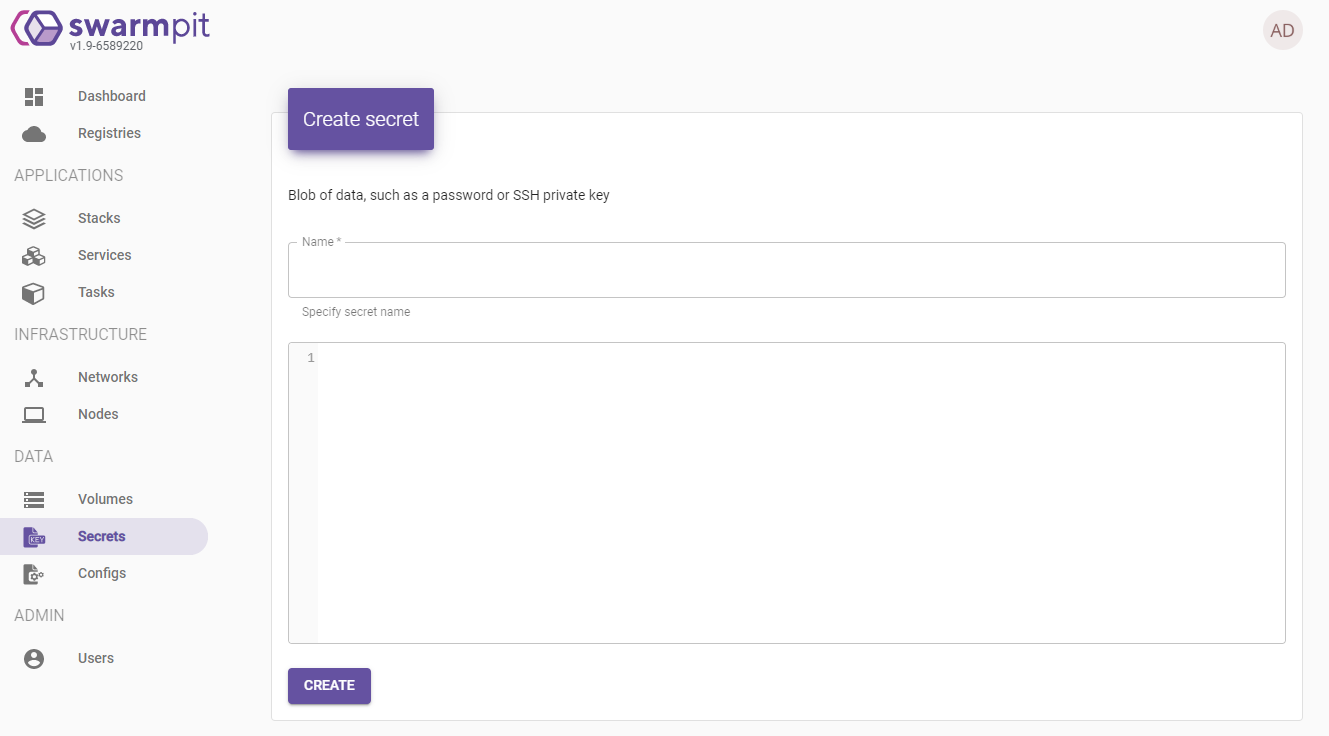
8. Vous pouvez également ajouter des utilisateurs avec 2 types d'accès
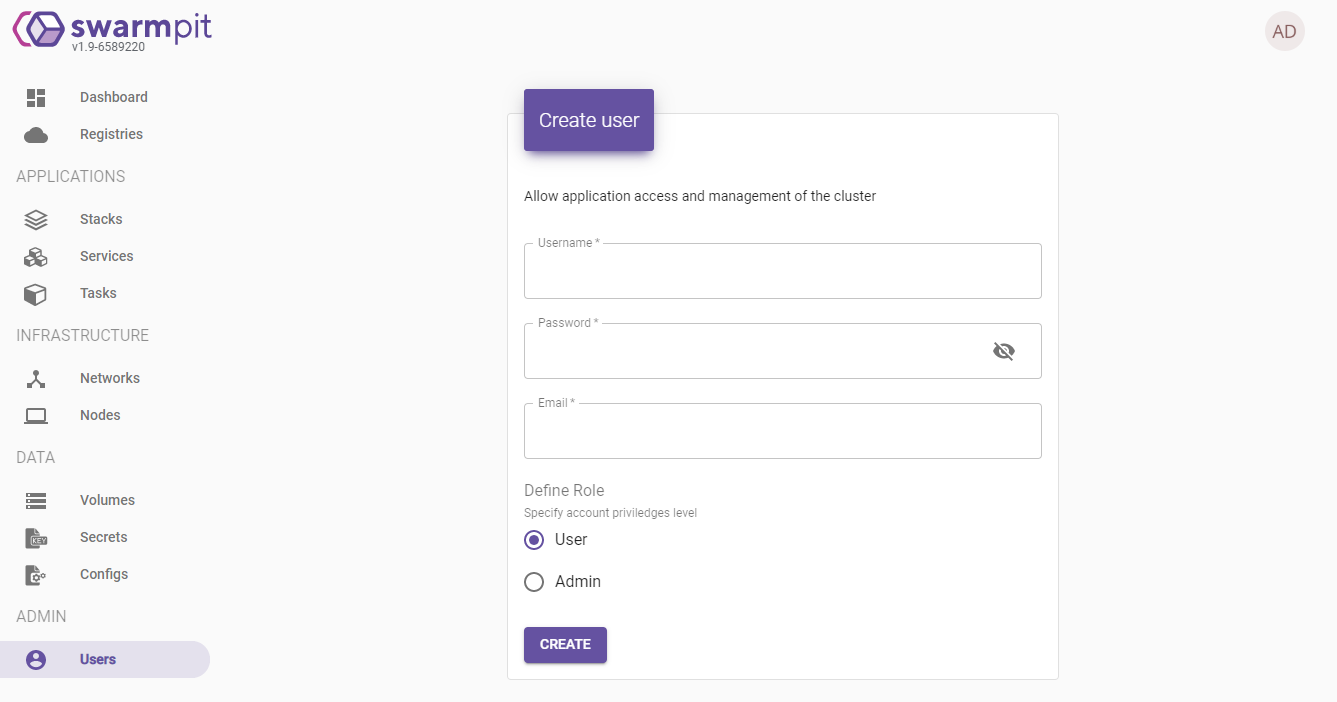 Parce que cet essaim de docker à lui seul peut créer des piles et leur lancement n'est possible qu'avec l'aide du format de composition de docker:
Parce que cet essaim de docker à lui seul peut créer des piles et leur lancement n'est possible qu'avec l'aide du format de composition de docker: Avantages:+ Je ne suis pas un maître de console de kung-fu, bien que j'y ai déployé certains de mes services et tué beaucoup de temps pour cela. Swarmpit permet de gagner beaucoup de temps, surtout lorsque vous commencez à jouer avec des configurations pour le même nginx par exemple. Et bientôt ils promettent de faire du versioning des configs avec la découverte automatique des services associés. Ceux. changé la ligne, enregistré et la config a volé automatiquement à tous les services où il était précédemment indiqué.+ De plus, je n'ai pas mentionné la présence de l'API, et ici il y a juste de magnifiques opportunités pour gérer le cluster avec ma logique. Vous pouvez surveiller l'état via l'API, ajouter des répliques à l'application pendant une surtension et les réduire lorsque vous les réduisez.Moins:-Le mot de passe principal ne peut être réinitialisé en aucune façon et vous devez réinstaller le cluster si vous l'avez perdu-Développeurs comme 1-2, donc ils ajoutent des fonctionnalités depuis longtemps, mais pour le moment je n'ai trouvéaucun bogue critique -Tous les défauts mineurs, mais la plupart d'entre eux sont en cause et les développeurs promettent de ne remplir tous les 2.0-Control que sur le cluster connecté, pas de support pour un cluster tiers ou de s'y connecter et il ne sera probablement plusquestion de donner à nouveau un lien vers le site Web Swarmpit tytsGithub page Swarmpit tyts .Pour le moment, j'ai fait 2 autres projets open source sur NodeJS, si je suis intéressé, je peux en parler aussi. Le 1er est une redirection pour un télégramme sans publicité et ultra-petit (Docker Image pèse 27 Mo et est également écrit en NodeJS sans un seul paquet), le 2ème plus compliqué est le serveur cdn pour les images, qui peut modifier les images à la volée (redimensionnement, changement de format, qualité, etc.) et peut économiser 200 $ (peut-être moins, c'est le prix de Business CloudFlare qui vous permet de faire de même).
Avantages:+ Je ne suis pas un maître de console de kung-fu, bien que j'y ai déployé certains de mes services et tué beaucoup de temps pour cela. Swarmpit permet de gagner beaucoup de temps, surtout lorsque vous commencez à jouer avec des configurations pour le même nginx par exemple. Et bientôt ils promettent de faire du versioning des configs avec la découverte automatique des services associés. Ceux. changé la ligne, enregistré et la config a volé automatiquement à tous les services où il était précédemment indiqué.+ De plus, je n'ai pas mentionné la présence de l'API, et ici il y a juste de magnifiques opportunités pour gérer le cluster avec ma logique. Vous pouvez surveiller l'état via l'API, ajouter des répliques à l'application pendant une surtension et les réduire lorsque vous les réduisez.Moins:-Le mot de passe principal ne peut être réinitialisé en aucune façon et vous devez réinstaller le cluster si vous l'avez perdu-Développeurs comme 1-2, donc ils ajoutent des fonctionnalités depuis longtemps, mais pour le moment je n'ai trouvéaucun bogue critique -Tous les défauts mineurs, mais la plupart d'entre eux sont en cause et les développeurs promettent de ne remplir tous les 2.0-Control que sur le cluster connecté, pas de support pour un cluster tiers ou de s'y connecter et il ne sera probablement plusquestion de donner à nouveau un lien vers le site Web Swarmpit tytsGithub page Swarmpit tyts .Pour le moment, j'ai fait 2 autres projets open source sur NodeJS, si je suis intéressé, je peux en parler aussi. Le 1er est une redirection pour un télégramme sans publicité et ultra-petit (Docker Image pèse 27 Mo et est également écrit en NodeJS sans un seul paquet), le 2ème plus compliqué est le serveur cdn pour les images, qui peut modifier les images à la volée (redimensionnement, changement de format, qualité, etc.) et peut économiser 200 $ (peut-être moins, c'est le prix de Business CloudFlare qui vous permet de faire de même).